تجربه کاربری گوشی سامسونگ خود را با این تنظیمات کلیدی متحول کنید
با این تنظیمات به راحتی میتوانید از کیفیت صفحه بهتر گرفته تا کنترل مکالمات را در مشت خود داشته باشید.
تبلیغات
انتخاب یک گوشی جدید سامسونگ، تجربهای شبیه به گشودن صندوقچهای از قابلیتهای پنهان است. هرچند تنظیمات اولیهی دستگاه کاملاً کاربردی است، اما اعمال چند تغییر ساده میتواند تجربهی شما را دگرگون کرده و گوشی را به ابزاری بینهایت لذتبخش و کارآمد تبدیل کند.
وضوح تصویر را به حداکثر برسانید: فعالسازی رزولوشن +QHD
نخستین چیزی که در یک گوشی سامسونگ توجه را جلب میکند، نمایشگر خیرهکنندهی آن است. این نمایشگرها حتی در حالت پیشفرض نیز تصاویری شفاف و درخشان ارائه میدهند، اما بسیاری از کاربران نمیدانند که دستگاه از تمام پتانسیل خود برای نمایش تصاویر استفاده نمیکند. بهطور پیشفرض، نرمافزار گوشی برای بهینهسازی مصرف باتری، وضوح تصویر را در سطح پایینتری تنظیم میکند. ارتقاء وضوح تصویر به بالاترین سطح، مانند زدودن غبار از روی یک شیشهی شفاف است؛ ناگهان همهچیز با جزئیات و وضوح بینظیری نمایان میشود. برای فعالسازی آن، به مسیر تنظیمات > صفحهنمایش > Screen resolution بروید و آن را روی +QHD (یا در برخی مدلها +WQHD) قرار دهید.
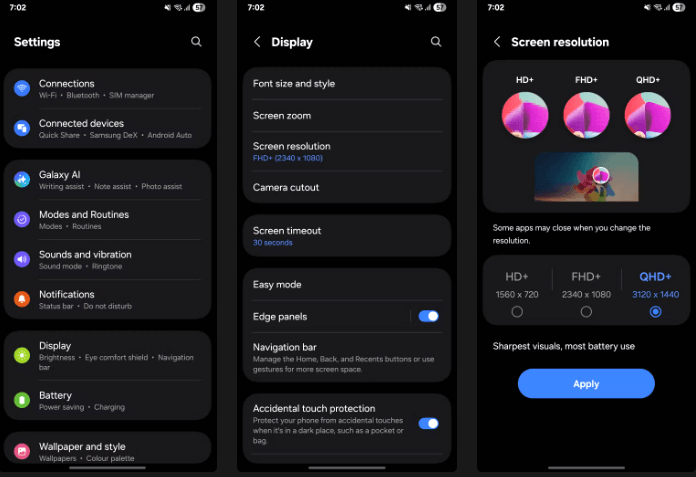
همچنین برای شخصیسازی بیشتر، میتوانید از بخش بزرگنمایی صفحه و اندازهی فونت استفاده کنید تا ابعاد آیکونها و متون کاملاً منطبق بر سلیقهی شما باشد.
با فعالسازی شارژ سریع، در زمان صرفهجویی کنید
شاید برای شما هم پیش آمده باشد که صبح، درست پیش از خروج از منزل، متوجه میشوید باتری گوشی شما در وضعیت قرمز قرار دارد. در این لحظات، اتصال گوشی به شارژر شاید کاری بیفایده به نظر برسد، اما اینجاست که قابلیت شارژ سریع سامسونگ به کمک میآید. برای اطمینان از فعال بودن این ویژگی، به تنظیمات > باتری > تنظیمات شارژ مراجعه کنید. در این بخش، گزینههای شارژ سریع و شارژ بیسیم سریع را فعال نمایید. پس از این کار، دستگاه بهطور هوشمند و با توجه به شارژر و کابل شما، از بالاترین سرعت ممکن برای شارژ شدن استفاده خواهد کرد. این تفاوت بهویژه هنگام استفاده از آداپتورهای اصلی سامسونگ محسوس است. یک شارژر ۲۵ واتی سرعت قابلتوجهی دارد، اما یک شارژر ۴۵ واتی این فرآیند را یک گام فراتر میبرد: بسته به عواملی مانند دمای دستگاه و فعالیتهای پسزمینه، میتواند حدود ۵۰٪ باتری را تنها در ۲۰ دقیقه و شارژ کامل را در زمانی نزدیک به یک ساعت فراهم کند. شاید از خود پرسیده باشید که چرا تمام شارژرها عملکرد یکسانی ندارند؛ پاسخ در تفاوت توان خروجی آنها و شیوهی مدیریت هوشمند انرژی توسط گوشی نهفته است.

در همین منوی باتری، گزینهی محافظت از باتری را نیز بررسی کنید. در رابط کاربری One UI 7، با سه حالت پایه (Basic)، تطبیقی (Adaptive) و حداکثر (Maximum) روبرو میشوید. گزینهی تطبیقی، الگوی خواب شما را یاد گرفته و شارژ را در طول شب تا ۸۰٪ نگه میدارد و سپس درست پیش از بیدار شدن شما، آن را به ۱۰۰٪ میرساند. در مقابل، حالت حداکثر به شما امکان میدهد تا یک سقف ثابت (مثلاً ۸۵٪) برای شارژ تعیین کنید. هر دوی این راهکارها، بدون نیاز به هیچگونه دخالت دستی، به افزایش طول عمر مفید باتری در بلندمدت کمک شایانی میکنند.
حرکتی نرمتر، تجربهای روانتر: جادوی نمایشگر تطبیقی سامسونگ
در قلب تجربهی بصری گوشیهای سامسونگ، گزینهای به نام «نرمی حرکت» نهفته است؛ یک تنظیم کلیدی که مسئولیت تعریف نرمی و سرعت پاسخدهی نمایشگر را بر عهده دارد. گرچه امروزه نمایشگرهایی با نرخ نوسازی بالا به یک استاندارد حتی در مدلهای اقتصادی بدل شدهاند، اطمینان از فعال بودن این قابلیت همچنان ضروری است.
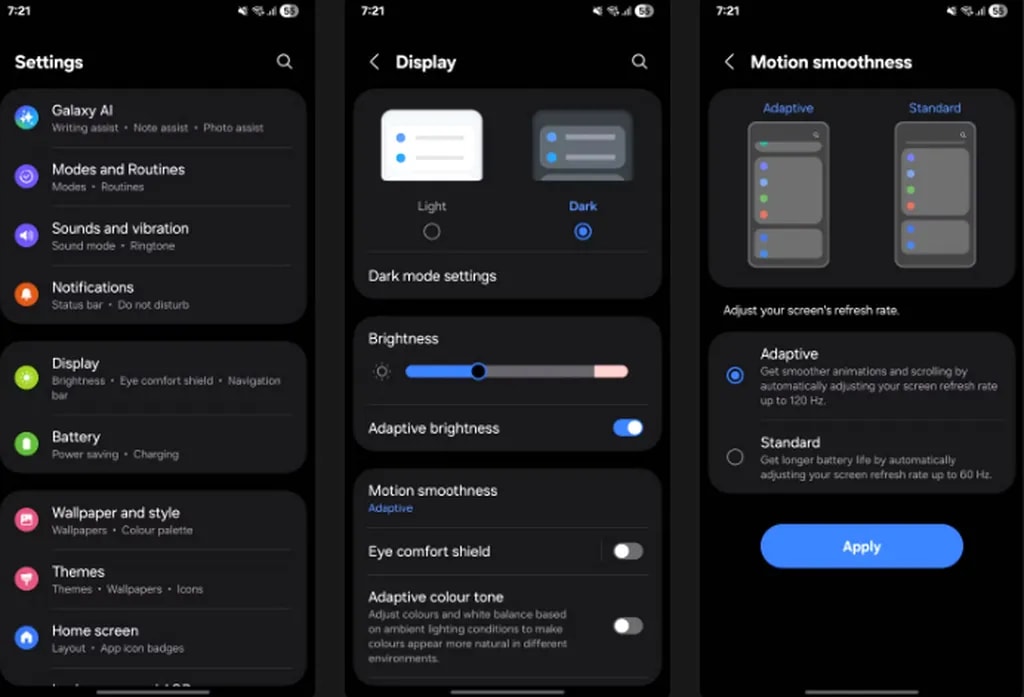
برای کنترل این ویژگی، به مسیر تنظیمات > صفحهنمایش > Motion smoothness بروید. در این منو با دو انتخاب روبرو میشوید: استاندارد، که نرخ نوسازی را روی ۶۰ هرتز ثابت نگه میدارد، و تطبیقی. گزینهی دوم، یک سیستم هوشمند است که نرخ نوسازی را بهصورت پویا تنظیم میکند؛ هنگام تعاملات سریع مانند اسکرول یا بازی، آن را تا سقف توان دستگاه (عموماً ۱۲۰ هرتز) بالا میبرد و در زمان نمایش محتوای ثابت، برای حفظ عمر باتری، آن را به حداقل میرساند. در یک کلام، «تطبیقی» نهایت نرمی و روانی را به ارمغان میآورد، در حالی که «استاندارد» بر حداکثر کردن دوام باتری تمرکز دارد. اما اگر به دنبال جهشی محسوس در سرعت رابط کاربری هستید، ترفند دیگری نیز وجود دارد: کاهش انیمیشنها. از مسیر تنظیمات > دسترسیپذیری > Vision enhancements، گزینهی Reduce animations را فعال کنید. این تنظیم در کنار حالت «تطبیقی»، ترکیبی برنده برای دستیابی به سریعترین تجربهی کاربری ممکن است.
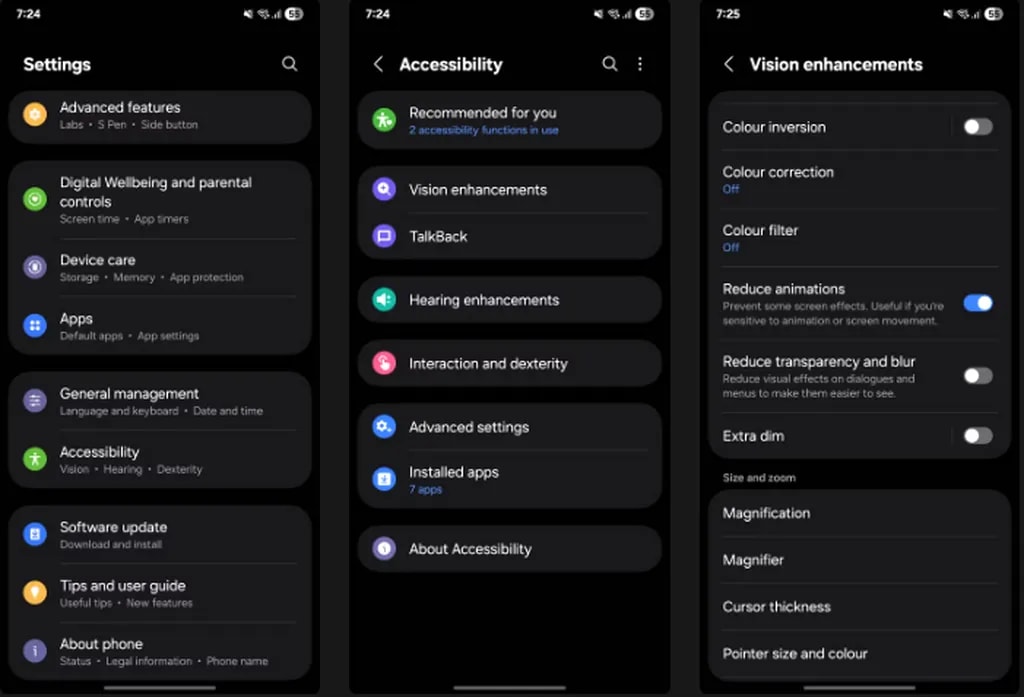
با راهاندازی مجدد برنامهریزیشده، به گوشی خود جانی دوباره ببخشید
گوشی هوشمند شما نیز برای حفظ عملکرد ایدهآل، نیازمند یک راهاندازی مجدد دورهای است. این عمل ساده، با پاکسازی فایلهای موقت و آزادسازی حافظهی رم، از انباشت کندیهای تدریجی که عملکرد دستگاه را مختل میکنند، جلوگیری مینماید. سامسونگ این فرآیند را از طریق یک قابلیت هوشمند، خودکار کرده است. به تنظیمات > Device care > بهینهسازی خودکار بروید. در بخش راهاندازی مجدد خودکار، گزینهی راهاندازی مجدد طبق برنامه را فعال و زمانبندی دلخواه خود را تعیین کنید.
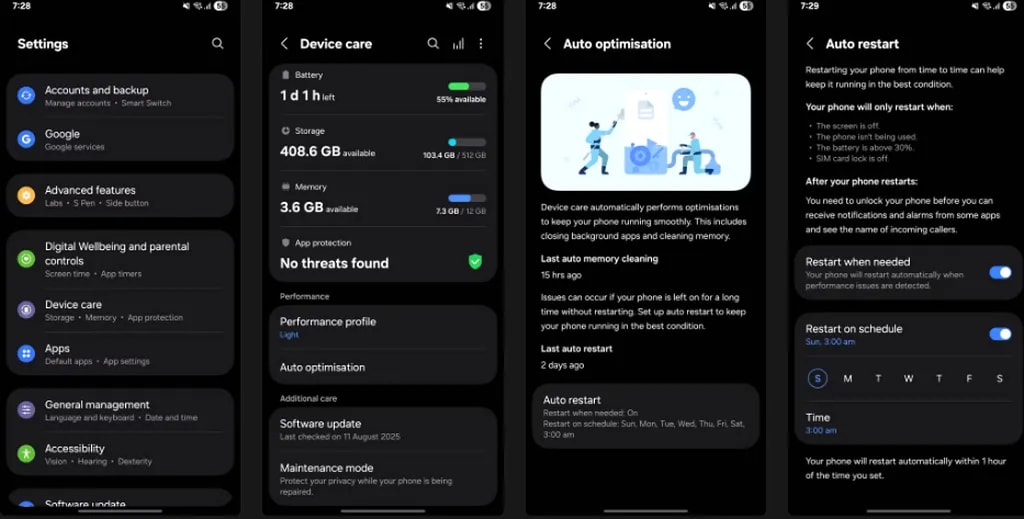
بهترین زمان برای این کار، ساعاتی است که با گوشی خود کاری ندارید؛ برای مثال، ۳ بامداد یک روز تعطیل. به این ترتیب، دستگاه در سکوت شب خود را ریست کرده و صبح روز بعد، با نهایت سرعت و آمادگی در اختیار شما خواهد بود. البته این فرآیند تنها در صورتی اجرا میشود که شارژ باتری کافی بوده و شما در حال کار با گوشی نباشید.
سکوت فوری: تسلط بر تماسهای ناخواسته با یک حرکت دست
تصور کنید: در یک جلسهی مهم یا در سکوت نیمهشب، صدای زنگ یا ویبرهی ناگهانی گوشی، تمام تمرکز شما را برهم میزند. دستپاچگی برای پیدا کردن دکمهی درست در این لحظات، تجربهای آشنا و ناخوشایند است. سامسونگ با معرفی یک فرمان حرکتی هوشمند، این مشکل را برای همیشه حل کرده است.
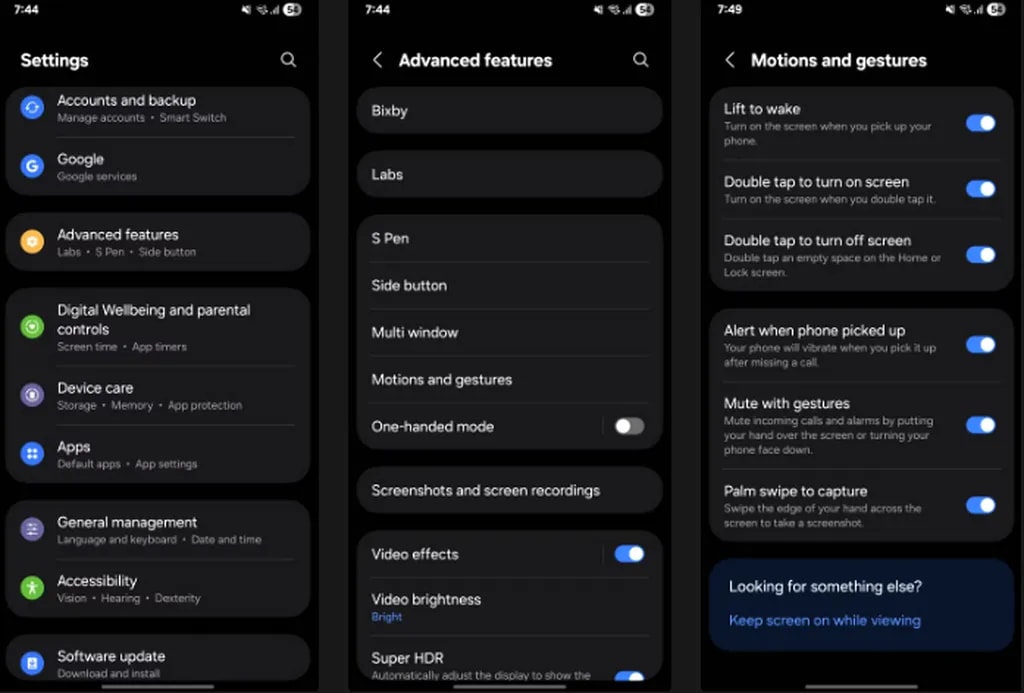
برای فعالسازی، به تنظیمات > ویژگیهای پیشرفته> حرکات و اشارهها (Motions and gestures) مراجعه کرده و گزینهی بیصدا کردن با اشاره (Mute with gestures) را روشن کنید. پس از این، برای برقراری سکوت مطلق، تنها یک حرکت کافی است: یا کف دست خود را بر روی نمایشگر قرار دهید، یا گوشی را از سمت صفحه روی میز بگذارید. این راهحل هوشمندانه، بهویژه در لحظات خوابآلودگی که دقت و حوصلهی کار با دکمهها وجود ندارد، یک نجاتدهندهی واقعی است.
پاسخهای برقآسا و هوشمند: مکالمات خود را بدون وقفه مدیریت کنید
لحظاتی وجود دارد که ارسال یک پاسخ کوتاه و سریع، بدون برهم خوردن تمرکز، یک اولویت است. صفحهکلید هوشمند سامسونگ دقیقاً برای چنین شرایطی طراحی شده و با پیشنهاد عبارات آماده و متناسب با متن گفتگو، به فرآیند پاسخدهی شما شتاب میبخشد. برای فعالسازی این قابلیت، به مسیر تنظیمات > ویژگیهای پیشرفته >Labs بروید و گزینهی پاسخهای پیشنهادی را روشن کنید.
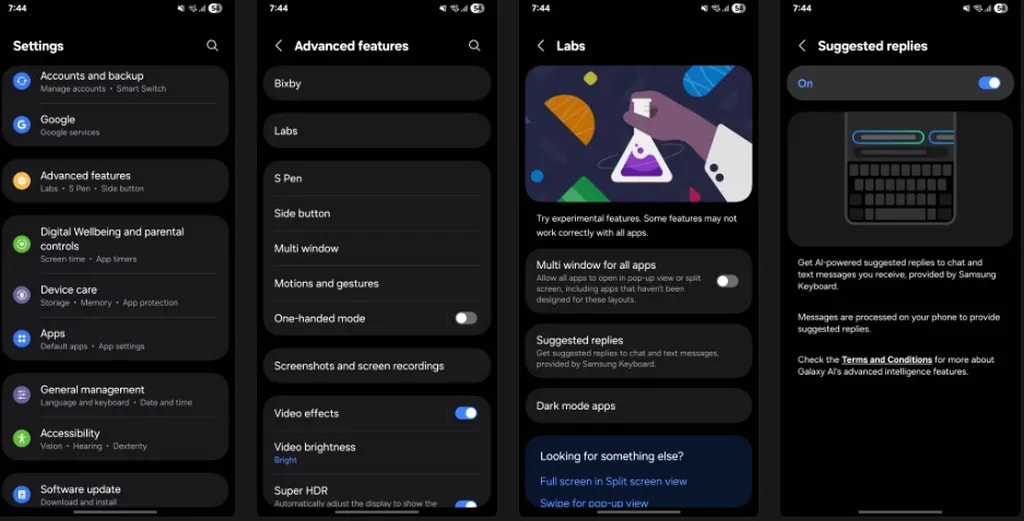
یک پیشنیاز کلیدی برای بهرهمندی از این قابلیت، انتخاب «صفحهکلید سامسونگ» بهعنوان کیبورد پیشفرض دستگاه است. این مورد را میتوانید از مسیر تنظیمات > مدیریت عمومی > فهرست و پیشفرض صفحهکلید بررسی و تنظیم نمایید. در غیر این صورت، پاسخهای هوشمند در محیط گفتگو نمایش داده نخواهند شد.

این سهولت و سرعت را میتوان به پنل اعلانها نیز تعمیم داد تا پاسخگویی حتی نیازمند باز کردن اپلیکیشن هم نباشد. برای این منظور، در تنظیمات > اعلانها > تنظیمات پیشرفته، گزینهی پیشنهاد Suggest actions and replies for notifications را فعال نمایید. به این ترتیب، در پاسخ به پیامی مانند «در راهی؟»، گزینههایی چون «بله» یا «تا چند دقیقه دیگر میرسم» مستقیماً در کادر اعلان ظاهر میشوند. یک لمس کافی است تا پاسخ شما، بدون آنکه رشتهی افکارتان پاره شود، ارسال گردد.
اعلانهای از دست رفته را بازیابی کنید: قدرت تاریخچهی اعلانها
حذف ناخواستهی یک اعلان مهم پیش از خواندن آن، تجربهای مشترک و کلافهکننده است. قابلیت «تاریخچهی اعلانها» پاسخی قطعی به این دغدغهی همیشگی است. این سیستم، آرشیوی ۲۴ ساعته از تمام هشدارهای دریافتی شما ایجاد میکند تا هر زمان که اعلانی را سهواً حذف کردید، بتوانید با آسودگی خیال آن را بازیابی و مشاهده نمایید.
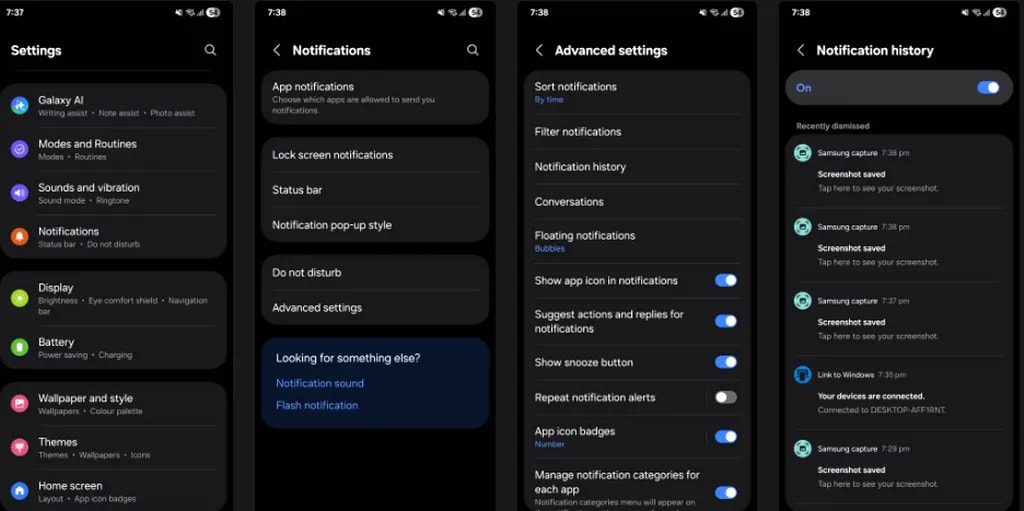
فعالسازی آن ساده است: در تنظیمات > اعلانها > تنظیمات پیشرفته، گزینهی تاریخچهی اعلانها را روشن کنید. از آن پس، با لمس هر اعلان در این تاریخچه، مستقیماً به اپلیکیشن منبع آن منتقل میشوید؛ گویی که زمان را به عقب برگردانده و فرصت دوبارهای برای بررسی آن اعلان یافتهاید. حال که در این بخش از تنظیمات هستید، از قابلیت مکمل آن یعنی «نمایش دکمهی به تعویق انداختن» (Show snooze button) نیز غافل نشوید. این ویژگی به شما اجازه میدهد یک اعلان را موقتاً پنهان کنید تا در زمانی مناسبتر مجدداً به شما یادآوری شود؛ راهکاری ایدهآل برای مواقعی که نمیخواهید موضوعی را فوراً پیگیری کنید، اما قصد فراموش کردن آن را هم ندارید.
برچسبها:



